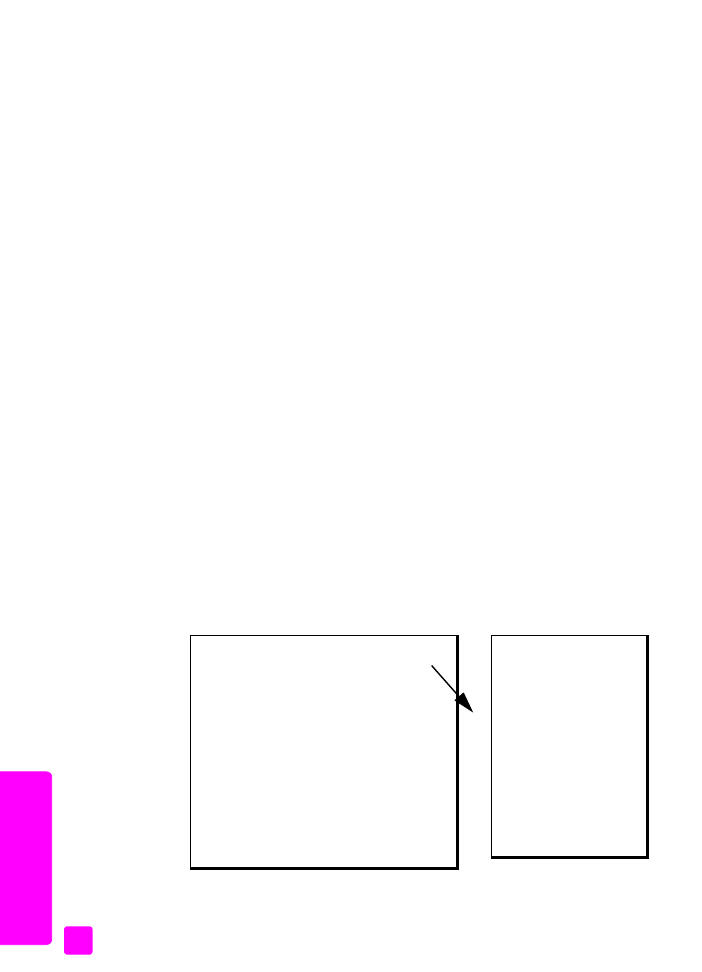
mengaktifkan konfirmasi faks
Jika Anda membutuhkan cetakan konfirmasi, bahwa faks Anda telah berhasil
dikirim, ikuti petunjuk ini sebelum mengirim faks.
Pengaturan default faks yaitu, Every Error [Setiap Eror]. Ini berarti, bahwa
HP Officejet Anda mencetak laporan hanya jika terjadi masalah dalam
pengiriman atau penerimaan faks. Pesan konfirmasi yang mengindikasikan
apakah faks telah berhasil dikirim, muncul sekilas pada tampilan panel depan
setelah setiap transaksi. Untuk mendapatkan cetakan konfirmasi setiap faks, ikuti
petunjuk ini. Untuk mendapatkan informasi selengkapnya, baca
membuat
laporan secara otomatis
pada halaman 55.
1
Tekan
Setup [Pemasangan]
.
2
Tekan
1
, kemudian tekan
1
.
Tindakan ini akan memilih
Print Report [Cetak Laporan], kemudian pilih
Automatic Reports Setup [Pemasangan Laporan Otomatis].
3
Tekan sampai
Every Fax [Setiap Faks]
muncul di baris kedua tampilan,
kemudian tekan
OK
.
Print Report [Cetak Laporan]
1: Automatic Reports Setup [Pemasangan
Laporan Otomatis]
2: Last Transaction [Transaksi Terakhir]
3: Fax Log [Catatan Faks]
4: Speed Dial List [Daftar Sambung Cepat]
5: Self-Test Report [Laporan Swauji]
6: Caller ID Report [Laporan ID Pemanggil] *
7: Junk Fax Report [Laporan Faks Sampah]
*
* Tidak tersedia di semua negara/wilayah. Jika
tidak ada dukungan layanan Caller ID [ID
Pemanggil] di negara/wilayah Anda, item menu
ini tidak akan muncul dalam menu Print Report
[Cetak Laporan].
Automatic Reports Setup
[Pemasangan Laporan
Otomatis]
Every Error [Setiap Eror]
Send Error [Eror
Pengiriman]
Receive Error [Eror
Penerimaan]
Every Fax [Setiap Faks]
Send Only [Hanya
Pengiriman]
Off [Mati]
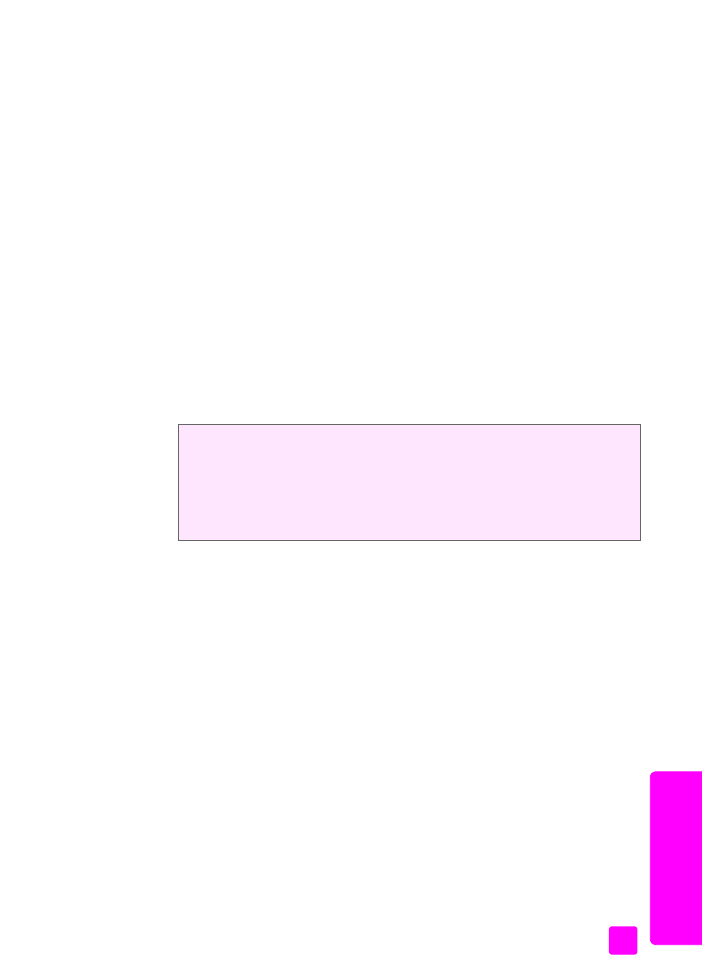
buku petunjuk
menggunakan fitur faks
39
fa
ks
HP Officejet akan mencetak laporan konfirmasi setiap kali Anda mengirim
faks yang memberitahukan, apakah faks sudah berhasil dikirim atau tidak.
Untuk informasi selengkapnya mengenai pencetakan laporan, baca
mencetak laporan
pada halaman 54
.